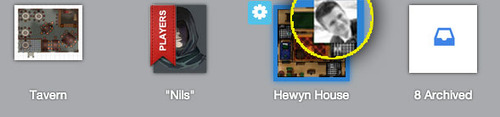Barre d'outils de page
From Roll20 Wiki
Dans Roll20, une campagne comprend plusieurs Pages, comme les pages d'un livre ou les scènes d'un storyboard. Chaque page représente une rencontre, un PNJ, une carte ou une quelconque autre partie d'une campagne. Vous ne pouvez voir qu'une seule page à la fois.
Contents[hide] |
Gérer les Pages
Vous pouvez gérer les pages de votre Campagne en cliquant sur le bouton de la Barre d'outils de page dans le coin supérieur droit de l'écran (un bouton bleu avec une icone de page blanche). La barre d'outils vous montre alors toutes les pages actuellement existantes dans votre campagne. Vous pouvez glisser/déposer les pages pour les réordonner ou cliquer sur le nom de la page pour le modifier.
Si vous survolez une page, vous pourrez aussi voir deux nouveaux boutons apparaître. L'un, une icone d'engrenage, pour accéder à la fenêtre de modification des propriétés de la page, et l'autre, un X rouge, pour supprimer la page.
Pour créer une nouvelle page, cliquez simplement sur le bouton "Créer une nouvelle Page" sur le côté gauche de la Barre d'outils de page. Changez le nom de la page en cliquant sur le nom en dessous de l'icone de la page. Entrez le nouveau nom puis cliquez sur Entrée pour sauvegarder.
Les MJ peuvent rapidement naviguer entre les pages à n'importe quel moment en accédant à la Barre d'outils de page puis en cliquant sur la page qu'ils désirent afficher. Un court écran de chargement puis la page sélectionnée apparaîtront alors.
Les joueurs verront la page sur laquelle sera placée le marque-page des joueurs. Le marque-page des joueurs est un ruban rouge avec le mot "Players" inscrit dessus. Vous pouvez le glisser/déposer pour le déplacer vers d'autres pages, les joueurs verront alors la nouvelle page sélectionnée.
Notez qu'il est tout à fait possible que le MJ et les joueurs soient sur des pages différentes, vous pouvez donc préparer la prochaine rencontre tandis que vos joueurs sont toujours sur la page précédente.
Déplacer les Jetons entre les Pages
Vous voudrez parfois déplacer des objets (tels que des jetons représentant les joueurs) entre les pages. Pour ce faire, sélectionnez simplement les jetons puis appuyez sur Ctrl+C (ou Cmd+C sur Mac) pour les copier. Déplacez-vous sur une nouvelle page, puis appuyez sur Ctrl+V (ou Cmd+V) pour les copier sur la nouvelle page. La position du jeton sera alors identique à celle dans laquelle il était dans la page dont il provient.
Diviser le Groupe
Faîtes simplement un glisser/déposer du "joueur" depuis la zone des joueurs en bas de la page vers une page dans la Barre d'outils de page en haut (une fois que la barre d'outils est ouverte). Cela créera une petite icone pour ces joueurs montrant sur quelle page ils se trouvent. Glissez/déposez la vers une autre page pour déplacer ce joueur entre les pages, ou glissez la sur sur le marque-page des joueurs pour ramener ce joueur à l'utilisation classique du marque-page des joueurs (couramment, "rejoindre le groupe").
Paramètres d'une page
Il existe de nombreux paramètres que vous pouvez modifier pour chaque page, cela comprend le type de grille, l'activation du Brouillard, et plus encore. Pour plus de détails, consultez le guide d'utilisation des Paramètres d'une page.